Helppo ja nopea Android Root -opas

Kun olet roottannut Android-puhelimesi, sinulla on täydet järjestelmän käyttöoikeudet ja voit suorittaa monenlaisia sovelluksia, jotka vaativat root-oikeudet.
Ilmoitukset voivat olla käteviä. Voit saada ilmoituksen, kun joku julkaisee jotain Facebookissa . Tai voit aina pitää tauon ilmoituksista ja siirtää ne myöhemmäksi, kun ilmoituksia on liikaa . Telegram tarjoaa saman vaihtoehdon ilmoituksen poistamiseksi käytöstä tai voit muokata niitä mieleiseksesi. Voit valita haluamasi soittoäänen nauttiaksesi ilmoitusäänestä.
Kuinka mukauttaa Telegram-ilmoituksesi
Aloita Telegram-ilmoitusten mukauttaminen napauttamalla vasemmassa yläkulmassa olevaa kolmirivistä valikkoa – napauta Asetukset ja sen jälkeen Ilmoitukset ja äänet .
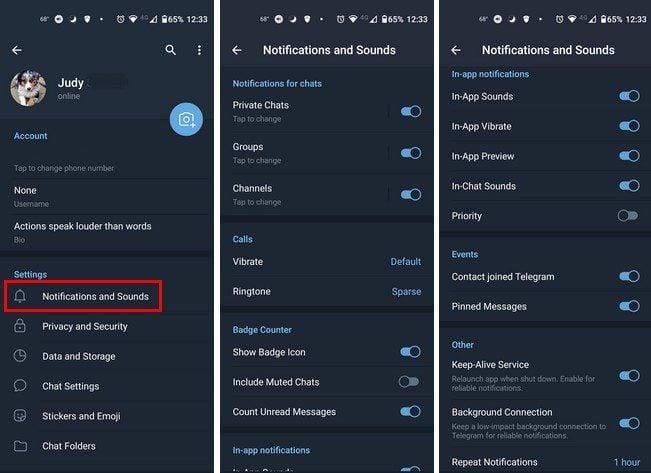
Ilmoitukset ja äänet -kohdassa kaikki jaetaan eri osiin, kuten:
Keskustelujen ilmoitukset -osiossa voit tehdä muutoksia yksityisiin keskusteluihin, ryhmiin ja kanaviin. Näillä kolmella on samat vaihtoehdot personoinnin suhteen. Voit ottaa ilmoitukset käyttöön/pois päältä, näyttää viestien esikatselut, muuttaa valon väriä, värinä-ponnahdusilmoitusta, ääntä ja prioriteettia sekä lisätä poikkeuksen.
Mykistä ilmoitukset
Jos haluat pitää tauon ilmoituksista tai poistaa ne kokonaan, napauta Yksityisviestien ilmoitukset ja kun pieni ikkuna tulee näkyviin, voit valita:
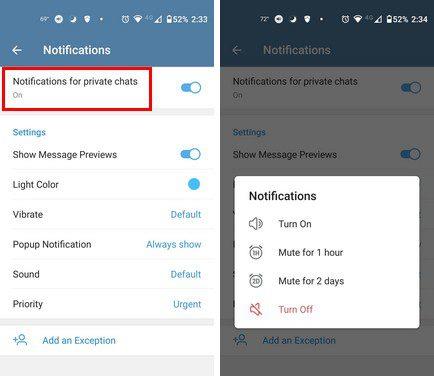
Muut muutokset
Voit myös muuttaa valon väriä ja sitä, kuinka kauan puhelin värisee, kun saat ilmoituksen. Värinä voi olla pitkä, lyhyt, vain äänettömällä tai voit poistaa sen kokonaan käytöstä. Mitä tulee ponnahdusilmoituksiin, voit saada ne näkyviin vain, kun näyttö on pois päältä/pois päältä. näytä aina. Voit valita äänen useista eri vaihtoehdoista. Mutta jos et löydä sellaista, josta pidät, voit aina ladata äänen laitteestasi.
Koska on olemassa ilmoituksia, joita et voi ohittaa, voit asettaa ne tärkeysjärjestykseen napauttamalla viimeistä vaihtoehtoa. Puheluilmoitukset ovat helppoja, ja niissä on samat vaihtoehdot kuin ennenkin koskien sitä, kuinka kauan haluat ilmoituksen värisevän.
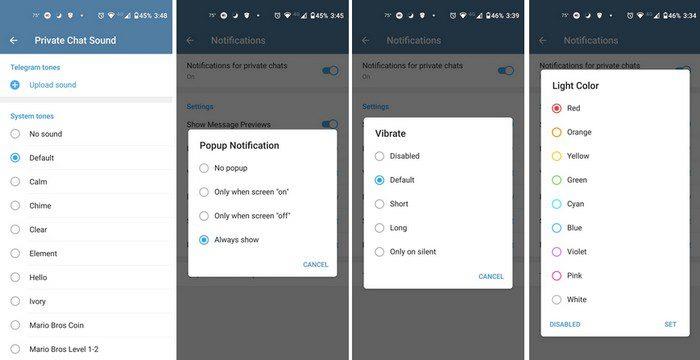
Voit helposti ottaa käyttöön vaihtoehtoja, kuten näytä merkkikuvake, sisällyttää mykistetut keskustelut ja laskea lukemattomia viestejä. Muita vaihtoehtoja ovat:
Luettelon alareunassa on vaihtoehto nollata kaikki ilmoituksiisi tekemäsi muutokset. Jos haluat aloittaa alusta, tämä on sinun vaihtoehtosi.
Johtopäätös
Ilmoitukset eivät ole niin ärsyttäviä, kun olet määrittänyt ne haluamallasi tavalla. Telegramin avulla voit tehdä erilaisia muutoksia tapaan, jolla saat ilmoituksesi. Mitä muutoksia aiot tehdä? Kerro minulle alla olevissa kommenteissa ja älä unohda jakaa artikkelia muiden kanssa sosiaalisessa mediassa.
Kun olet roottannut Android-puhelimesi, sinulla on täydet järjestelmän käyttöoikeudet ja voit suorittaa monenlaisia sovelluksia, jotka vaativat root-oikeudet.
Android-puhelimesi painikkeet eivät ole vain äänenvoimakkuuden säätämiseen tai näytön herättämiseen. Muutamalla yksinkertaisella säädöllä niistä voi tulla pikanäppäimiä nopeaan valokuvan ottamiseen, kappaleiden ohittamiseen, sovellusten käynnistämiseen tai jopa hätätoimintojen aktivoimiseen.
Jos unohdit kannettavan tietokoneesi töihin ja sinulla on kiireellinen raportti lähetettävänä pomollesi, mitä sinun pitäisi tehdä? Käytä älypuhelintasi. Vielä hienostuneempaa on muuttaa puhelimesi tietokoneeksi, jolla voit tehdä useita asioita samanaikaisesti helpommin.
Android 16:ssa on lukitusnäytön widgetit, joilla voit muuttaa lukitusnäyttöä haluamallasi tavalla, mikä tekee lukitusnäytöstä paljon hyödyllisemmän.
Androidin kuva kuvassa -tilan avulla voit pienentää videota ja katsoa sen kuva kuvassa -tilassa, jolloin voit katsoa videota toisessa käyttöliittymässä, jotta voit tehdä muita asioita.
Videoiden muokkaaminen Androidilla helpottuu tässä artikkelissa lueteltujen parhaiden videonmuokkaussovellusten ja -ohjelmistojen ansiosta. Varmista, että sinulla on kauniita, taianomaisia ja tyylikkäitä kuvia jaettavaksi ystävien kanssa Facebookissa tai Instagramissa.
Android Debug Bridge (ADB) on tehokas ja monipuolinen työkalu, jonka avulla voit tehdä monia asioita, kuten etsiä lokeja, asentaa ja poistaa sovelluksia, siirtää tiedostoja, roottata ja flashata mukautettuja ROM-levyjä sekä luoda laitteiden varmuuskopioita.
Automaattisesti napsauttavien sovellusten ansiosta sinun ei tarvitse tehdä paljoa pelatessasi pelejä, käyttäessäsi sovelluksia tai suorittaessasi laitteella olevia tehtäviä.
Vaikka mitään taikakeinoa ei olekaan, pienet muutokset laitteen lataus-, käyttö- ja säilytystavoissa voivat hidastaa akun kulumista merkittävästi.
Puhelin, jota monet ihmiset rakastavat juuri nyt, on OnePlus 13, koska siinä on erinomaisen laitteiston lisäksi myös ominaisuus, joka on ollut olemassa jo vuosikymmeniä: infrapunatunnistin (IR Blaster).







